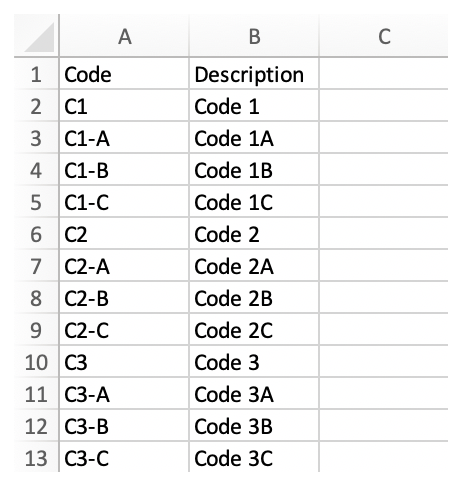Exporter des segments SDP au format CSV
Objectif
Exporter un segment et ses éléments de segment au format de fichier de valeurs séparées par des virgules (CSV).
Contexte
Vous pouvez à tout moment exporter un segment et tous ses éléments de segment.
Éléments à prendre en compte
- Autorisations utilisateur requises :
- Pour exporter des segments au format CSV à partir de l'outil Admin au niveau entreprise :
- Autorisations de niveau « Admin » dans l'outil Admin au niveau de l'entreprise.
- Pour exporter des segments au format CSV à partir de l'outil Admin au niveau projet :
- Droits de niveau « Admin" sur l'outil Admin au niveau projet.
OU - Autorisations de niveau « Lecture seule » ou « Standard » dans l'outil Admin au niveau projet avec l'autorisation granulaire « Gérer les codes de coût » activée dans votre modèle d'autorisations.
- Droits de niveau « Admin" sur l'outil Admin au niveau projet.
- Pour exporter des segments au format CSV à partir de l'outil Admin au niveau entreprise :
- Restrictions :
- Les segments personnalisés ne sont PAS pris en charge avec l'outil Intégrations ERP.
Conditions préalables
Procédure
- Accédez à l'outil Admin au niveau entreprise ou projet.
- Dans le tableau Segments, cliquez sur le segment avec lequel travailler.
- En haut de la page, cliquez sur le lien Exporter en CSV .
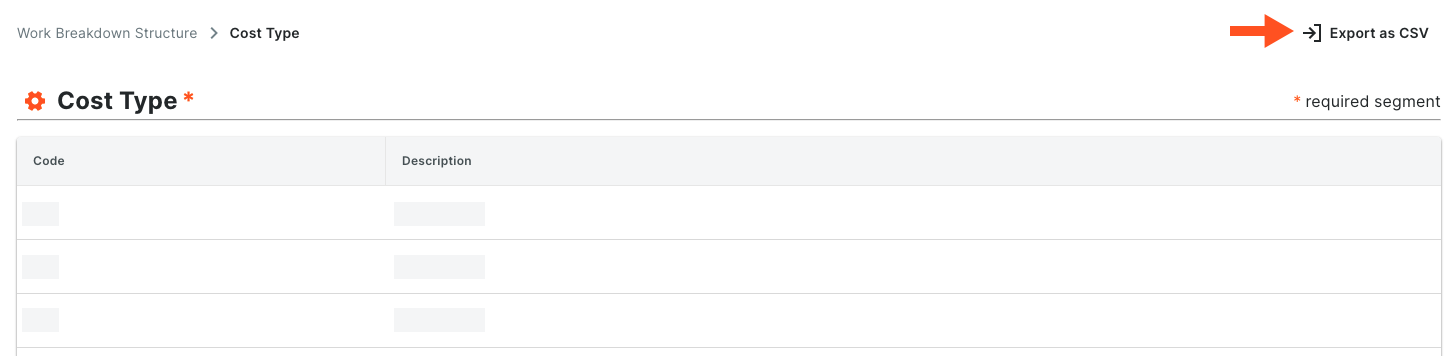
Procore exporte le segment parent et tous ses enfants.
Exemple
Cet exemple vous montre un fichier d'exportation CSV d'un segment plat lorsqu'il est ouvert dans Microsoft Excel.
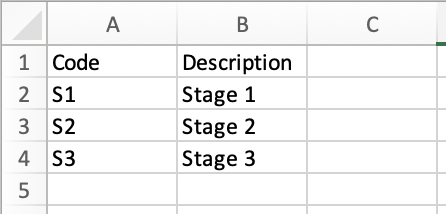
Cet exemple vous montre un fichier d'exportation CSV un segment à plusieurs niveaux lorsqu'il est ouvert dans Microsoft Excel.